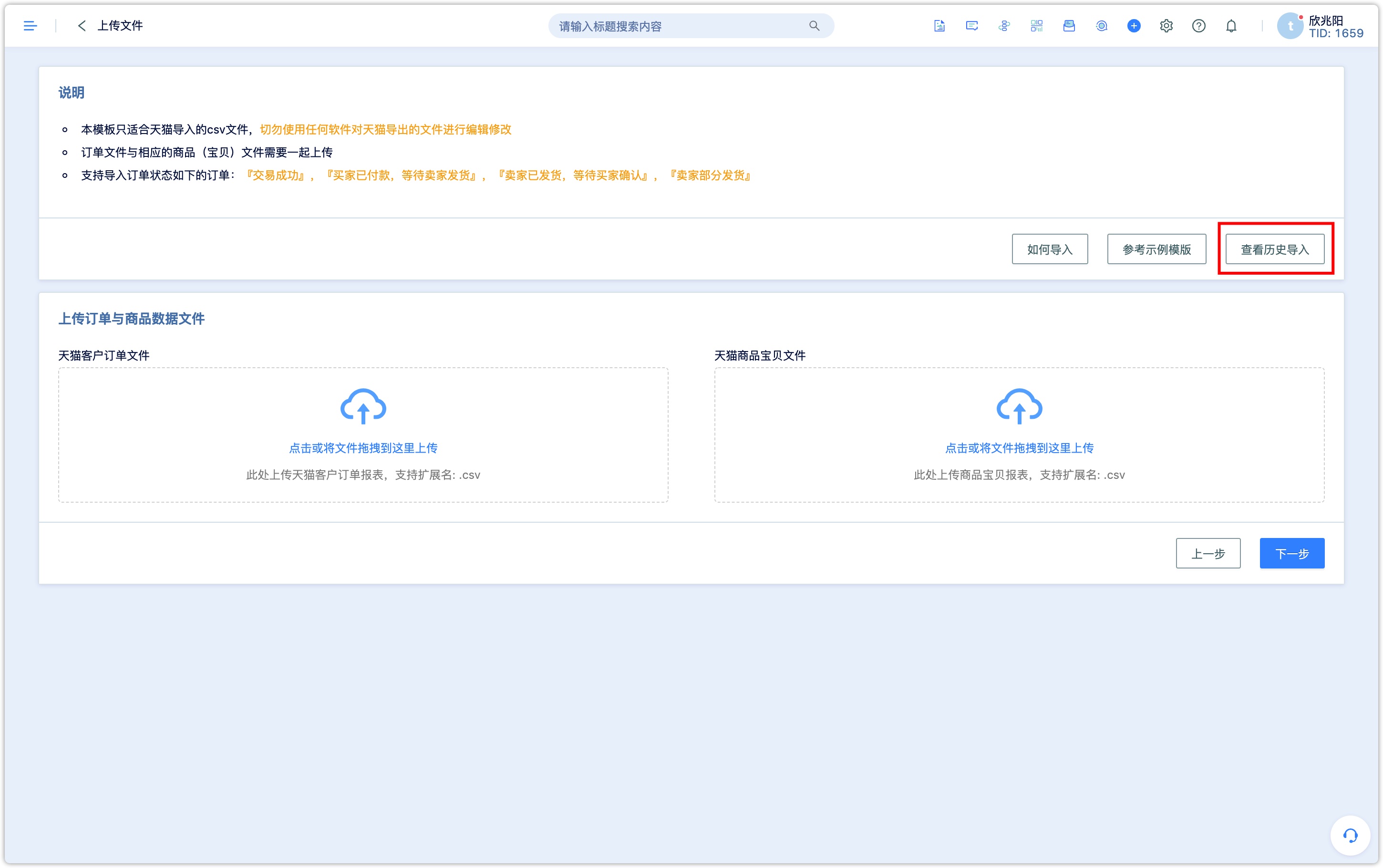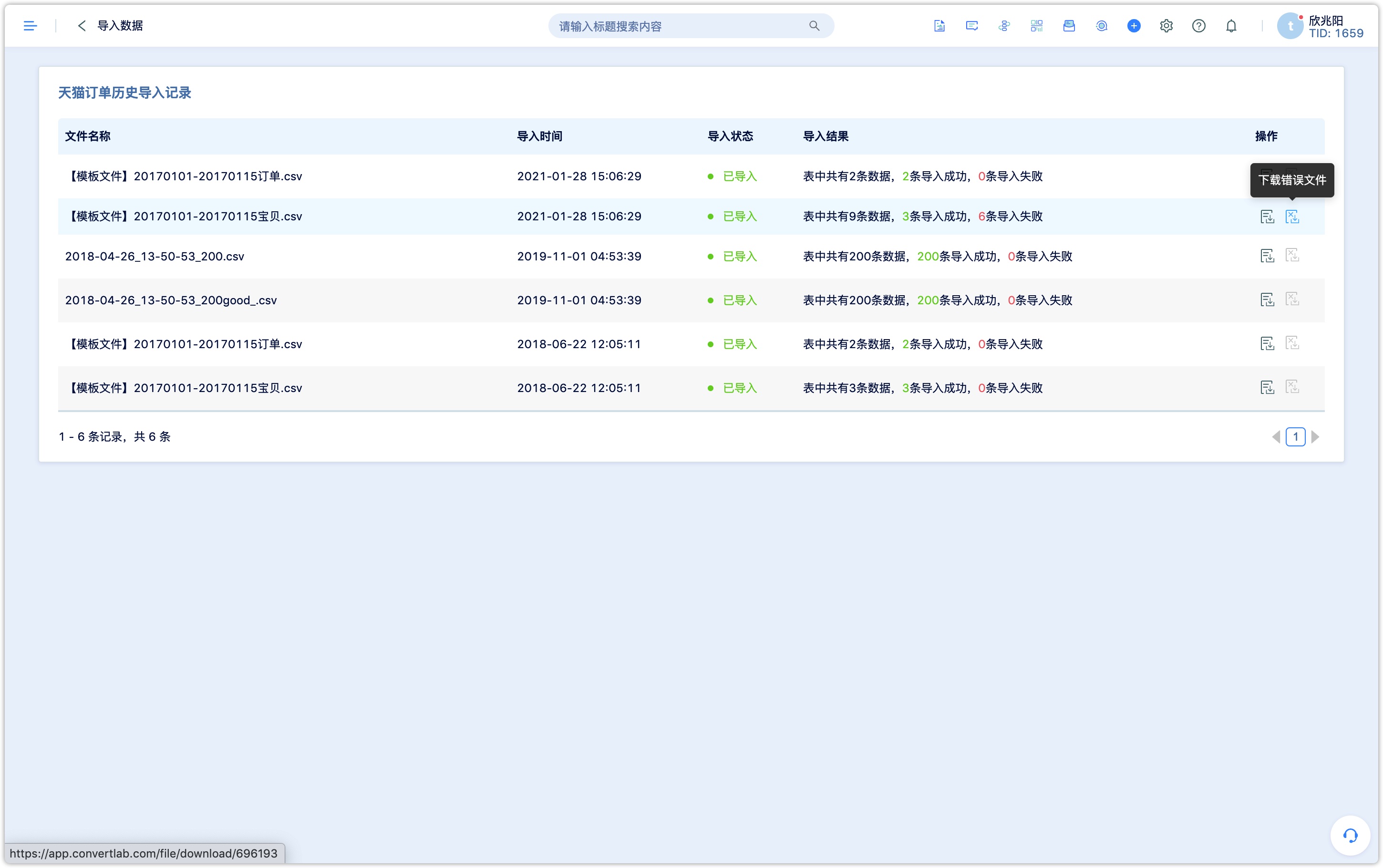导入数据
1.概述#
DM Hub支持接入全渠道数据,除了授权公众号时直接导入粉丝、通过API接入其它三方系统数据外,还可以直接通过Excel批量导入客户及订单数据。
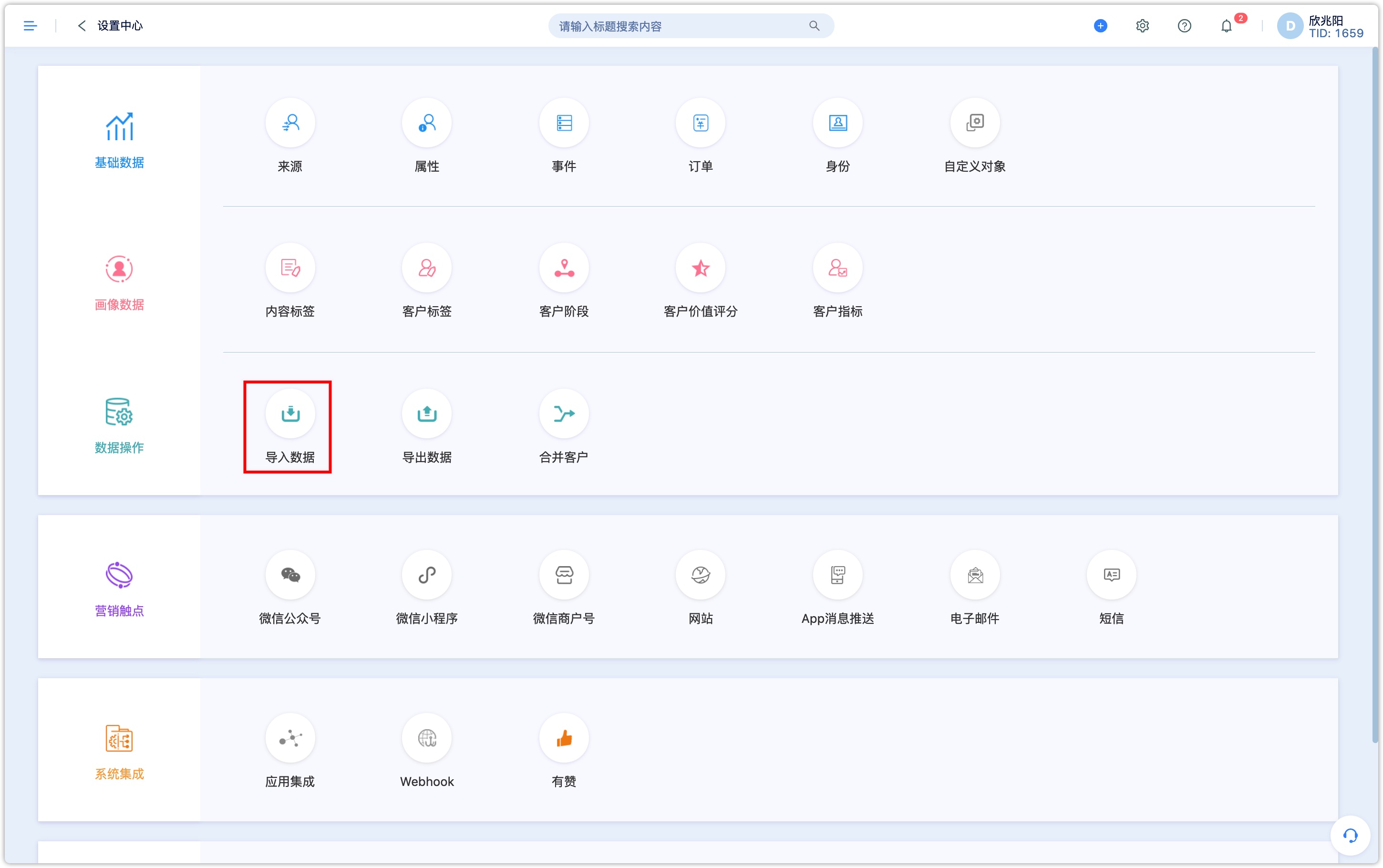
2.导入客户#
2.1支持导入哪些客户数据#
目前DM Hub只支持导入客户主数据,如客户身份、客户属性、客户标签,暂不支持导入客户历史事件。注意:导入 订单时,因为DM Hub默认导入的都是交易成功的订单,系统会自动根据下单时间产生一条对应的“购买商品和服务”事件记录到客户的时间轴。
2.1.1客户身份:#
- 不支持导入的客户身份:会员身份
2.1.2客户属性:#
- 不支持导入的客户属性:客户负责人,营销活动,邮箱是否验证,手机号码是否验证,当前阶段,创建自,创建方式,创建时间,最后更新时间;
- 针对手机号码属性,如果有+86、0开头、空格等特殊字符都会被自动处理掉,处理后如果不是1开头或者不是11位数会默认为无效号码,不能导入;
2.1.3客户标签:#
- 导入的标签,都默认作为静态标签标记在客户身上,如果某个标签在系统中不存在,将自动新建该标签并添加到客户身上。
2.2导入时客户数据的匹配逻辑#
导入客户时,按照以下优先级进行匹配:
客户ID > 客户身份 > 手机号码 > 邮箱 多个身份时会根据身份优先级、唯一性进行匹配处理,详情见身份中客户更新时客户身份的处理逻辑;
导入的客户信息中有客户id:优先根据客户id去查找客户,匹配到客户则会把对应的身份信息添加上(如果身份匹配到另外一个客户,将导入失败,记录到导入失败文件中),并更新客户属性信息。如果某条客户数据的客户id为空,将继续根据其他信息去匹配客户。如果某条客户id在系统中不存在,将导入失败,记录到导入失败文件中; 无客户id,根据客户身份匹配,仅匹配到一个客户,将匹配到的其他身份添加到该客户(如果匹配的客户里存在身份和文件中的客户身份有唯一性冲突,将抛弃文件中的身份),并更新客户信息
导入的客户信息无客户id:根据客户身份匹配,若匹配到多个客户则导入失败,记录到导入失败文件中;若根据客户身份未匹配到客户,通过手机号码或者邮箱匹配到客户,则把对应的身份信息添加上,并更新客户属性信息
信息重复:如果文件中,有重复的客户id/客户身份/手机号码/邮箱,由于系统无法判别以哪条记录的数据为准,这些记录将直接导入失败,记录到导入失败文件中。
2.3如何导入客户数据#
2.3.1导入客户数据的功能入口#
入口一:设置中心-导入数据-客户
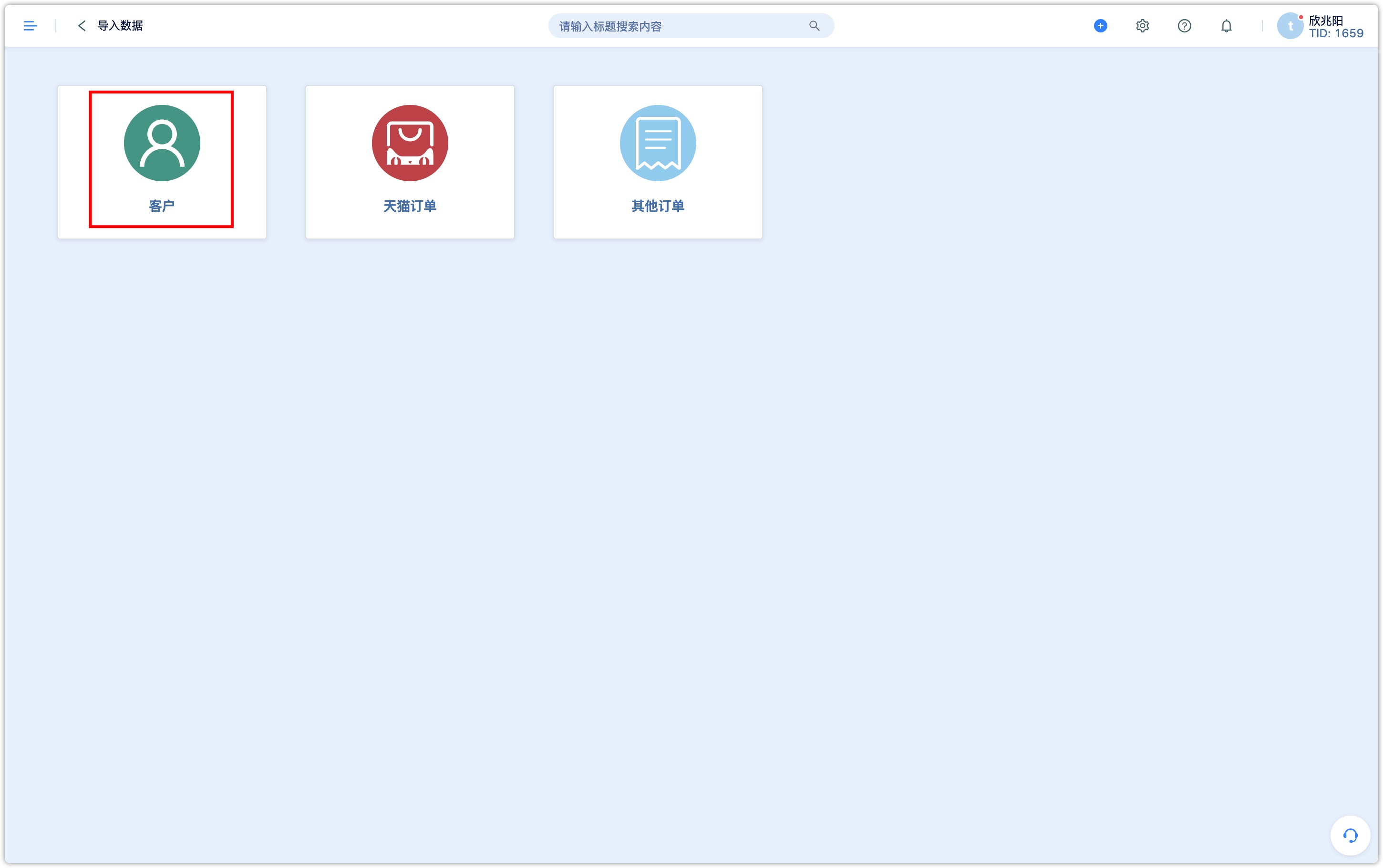
入口二:客户-客户列表-导入客户
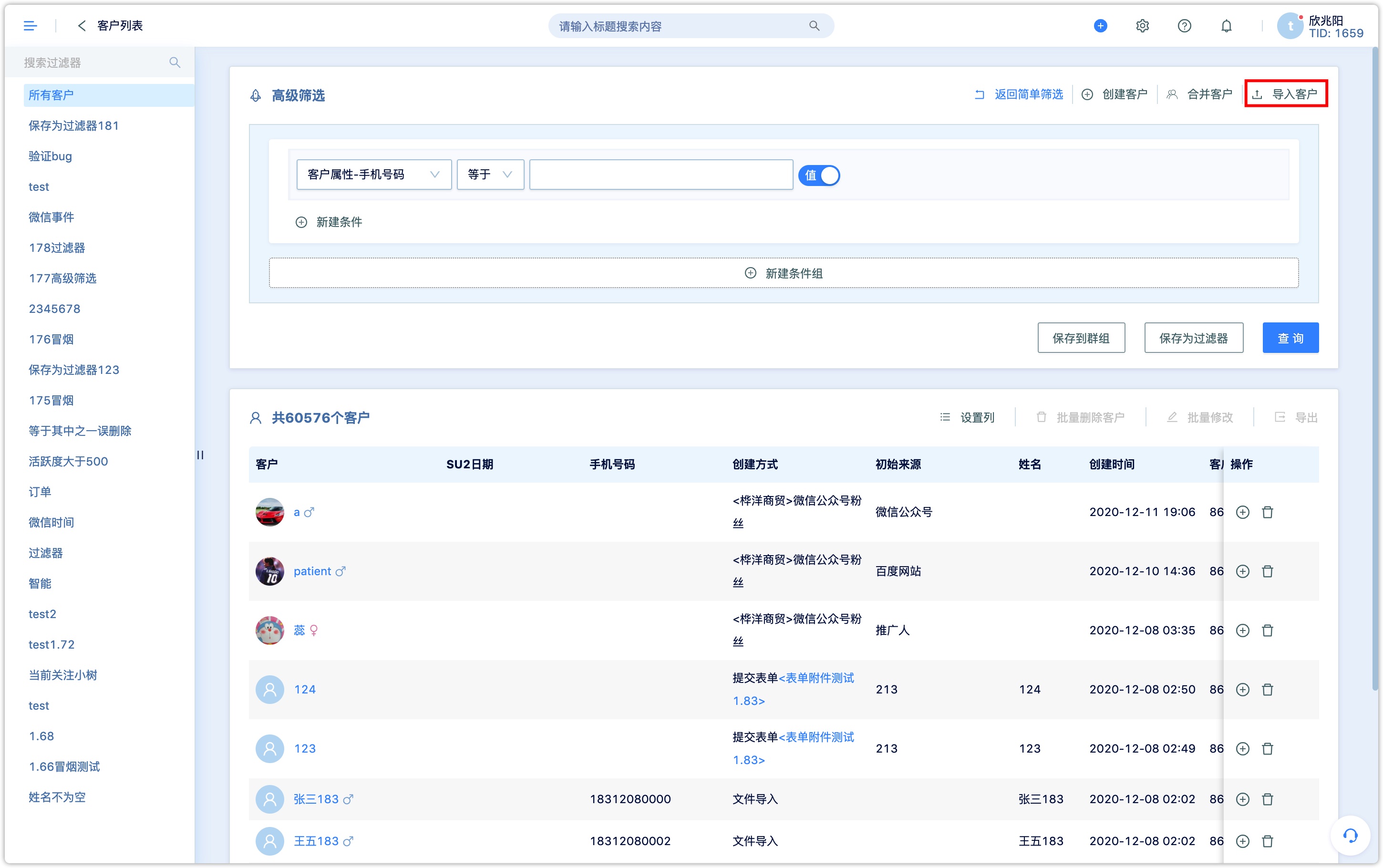
2.3.2上传文件#
如下图所示,进入客户导入界面,请仔细阅读相关说明,文件格式可参考示例模板。
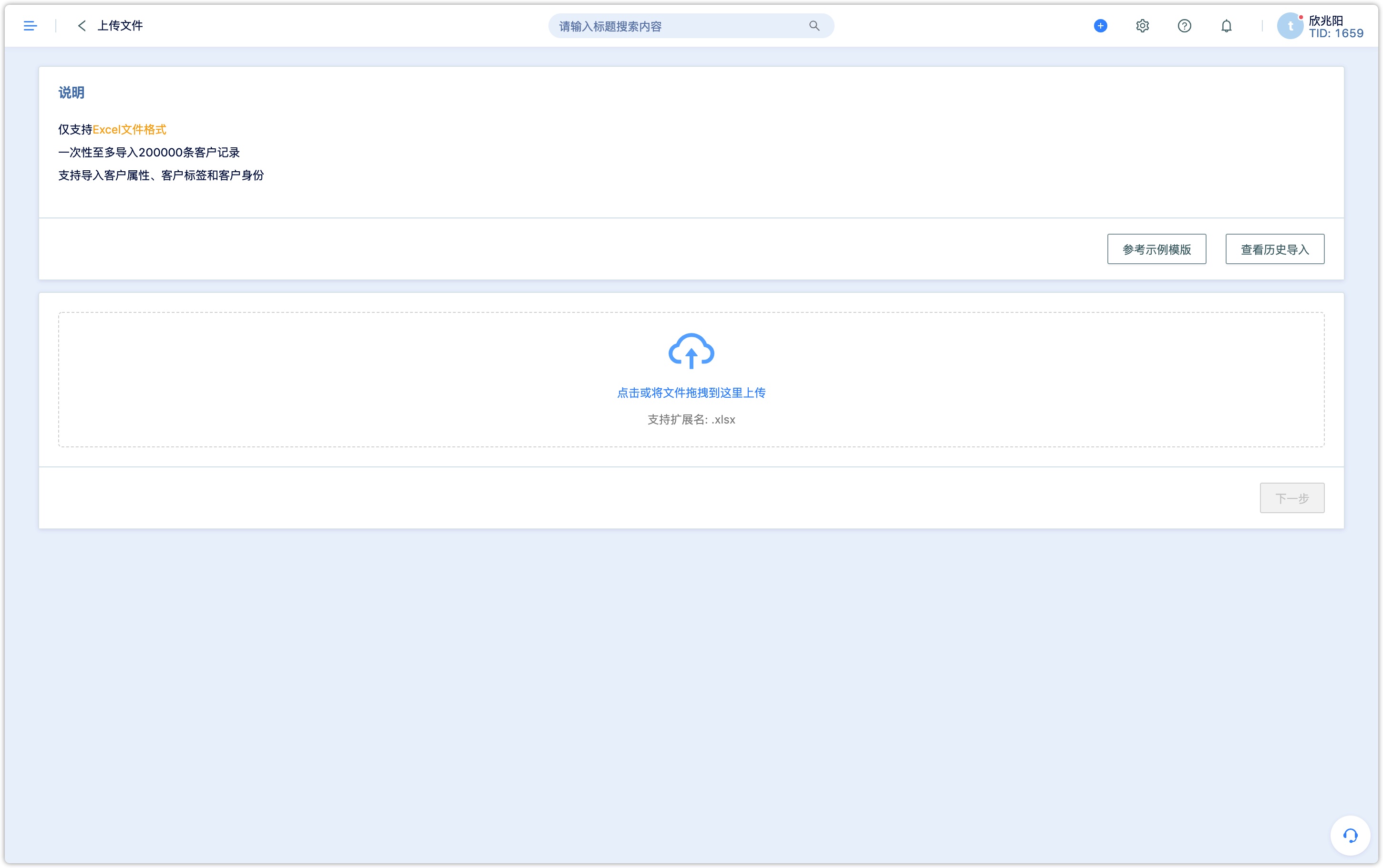
示例模板的表头中有姓名、微信openid、手机号码、性别、邮箱、省份、城市、公司员工数、生日、客户标签。导入字段并不 是仅限于这些,也不是这些字段全部都有数据才可以导入。比如新建一个Excel,表头只有姓名、手机号码,也是可以导入的, 只要字段中至少有一个客户身份或客户id、手机号码、邮箱属性即可。
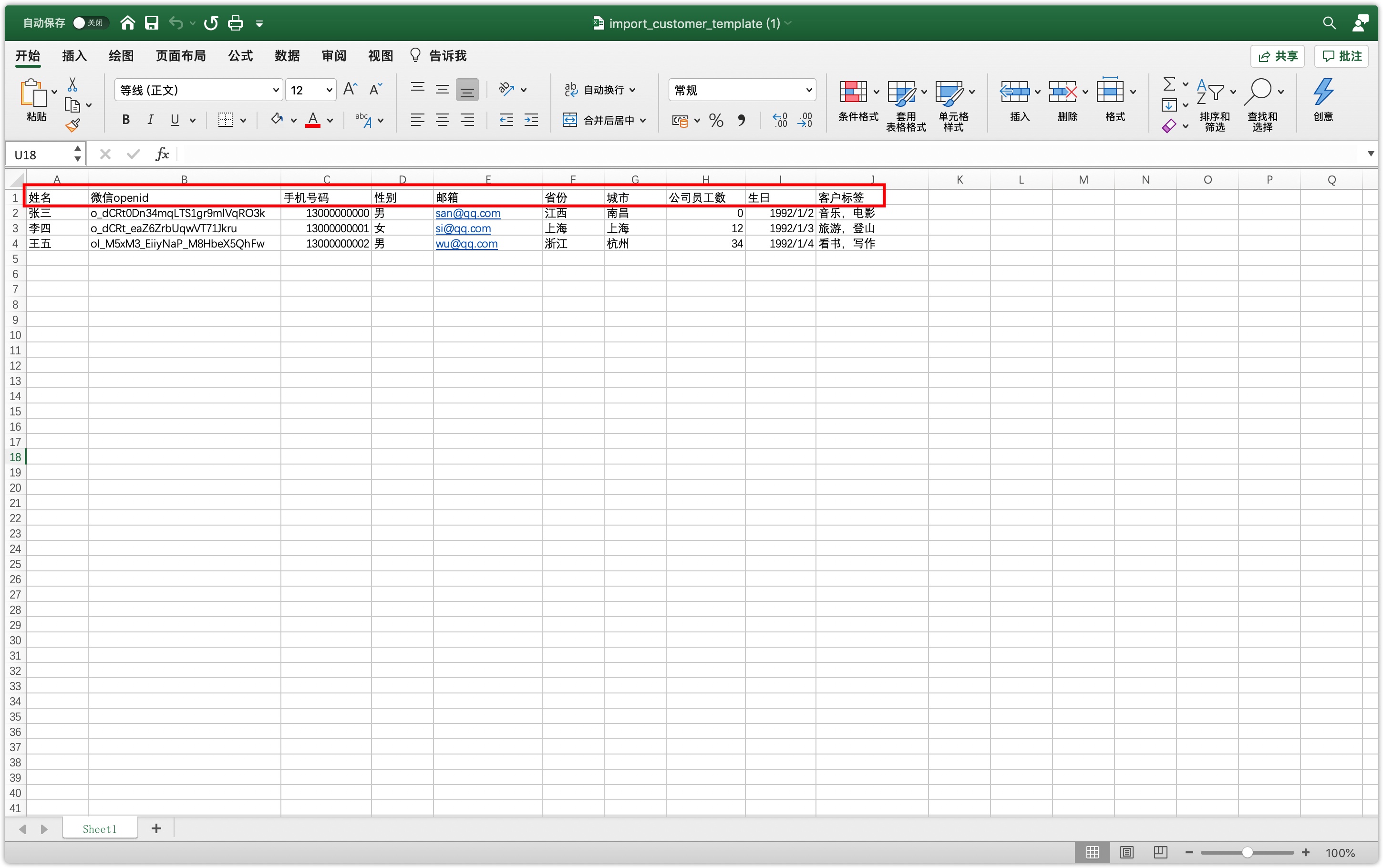
先本地准备好文件,特别注意手机号和邮箱的格式,如果格式不规范,会导致导入失败。如果是自定义的身份或者属性字段,导入前需要在设置中心添加对应的字段,身份配置参考身份使用说明,属性配置参考属性使用说明
2.3.3匹配字段#
上传文件后点击下一步进行字段匹配,如果没有身份字段或者标签可以不勾选,客户属性每一个字段必须单独勾选,且一对一映射匹配。确认后点击下一步,进行设置。
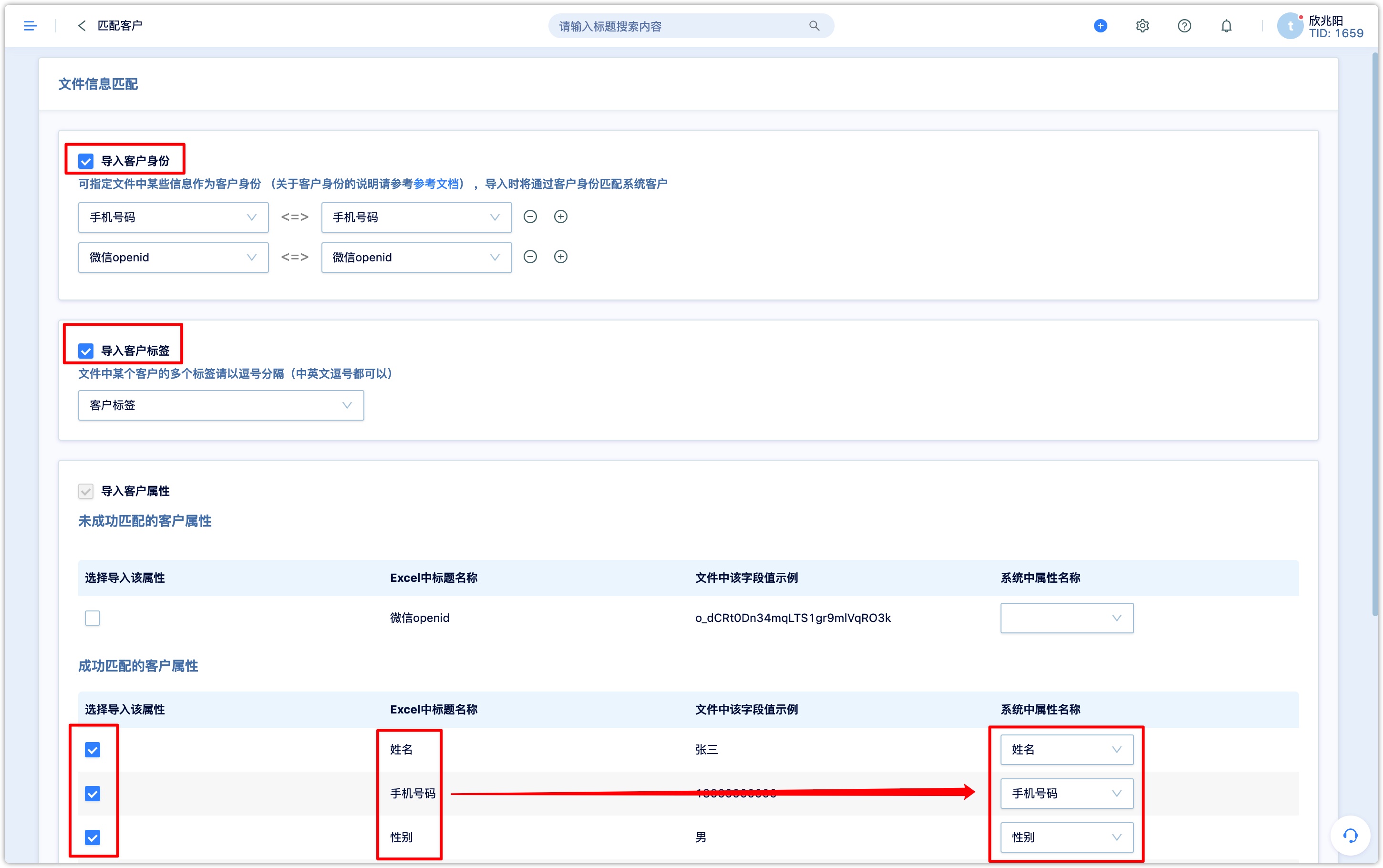
2.3.4导入前设置#
初始来源、初始来源内容、营销活动都是客户在创建时所追踪到的来源、来源内容、和营销活动,一旦客户被创建之后,更新 客户时不允许随意修改这些信息。因此如果在导入的文件中,存在初始来源、初始来源内容,或者在导入前设置里对导入的客户 批量设置客户初始来源和营销活动,需要进行如下选择:只针对新客户添加该属性值,不对已有客户修改;新客户添加该属性值,已有客户也修改为对应属性值。
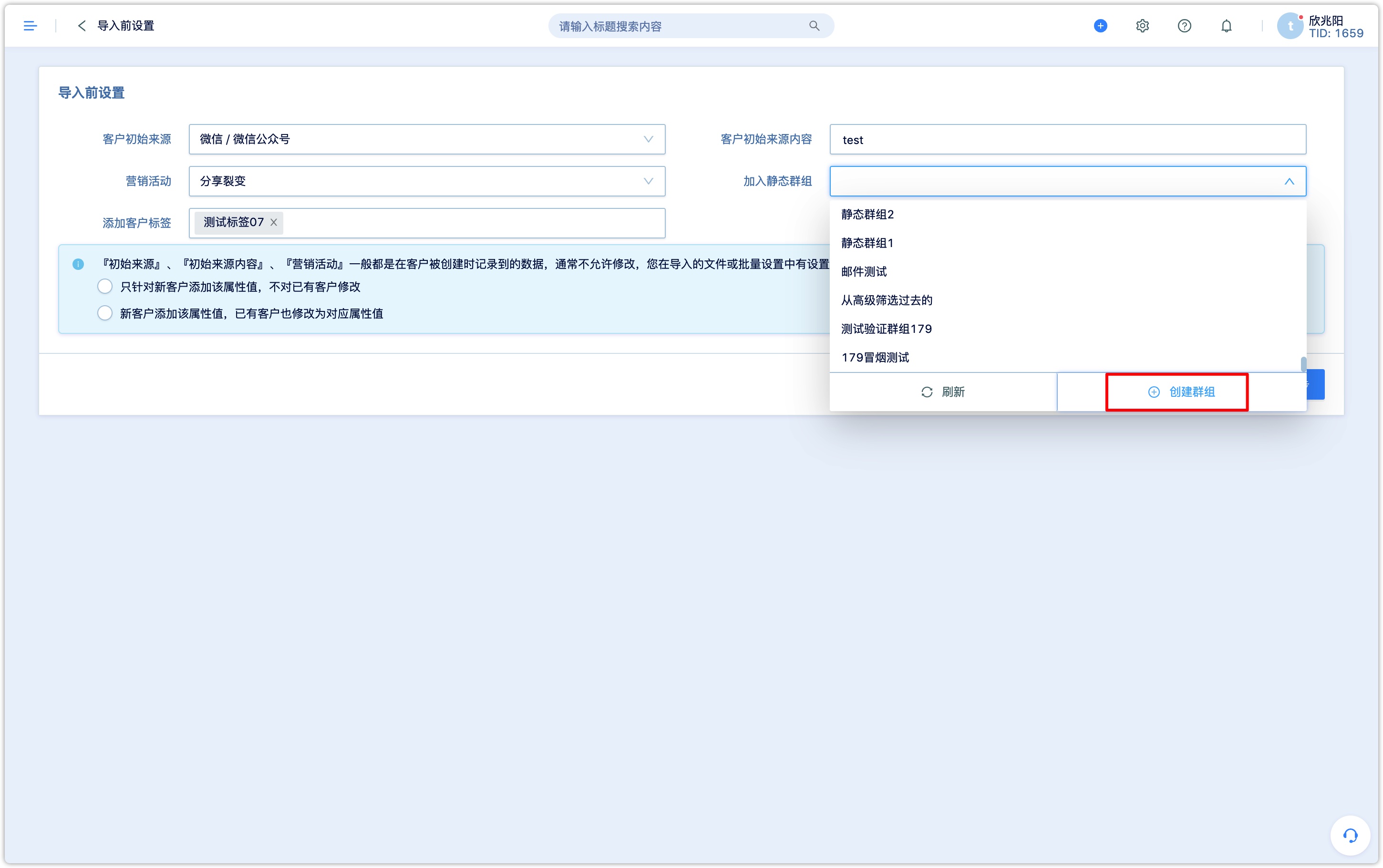
添加到群组,只能选到静态群组,也可以直接新建群组。建议每次导入都添加到一个群组,这样可以直接到群组中查看导入的客户数据,若没有添加,直接导入后比较难在系统中圈选出这一批导入的数据。
2.3.5查看失败记录#
导入失败的数据会自动生成失败记录文件,点击下载查看失败原因
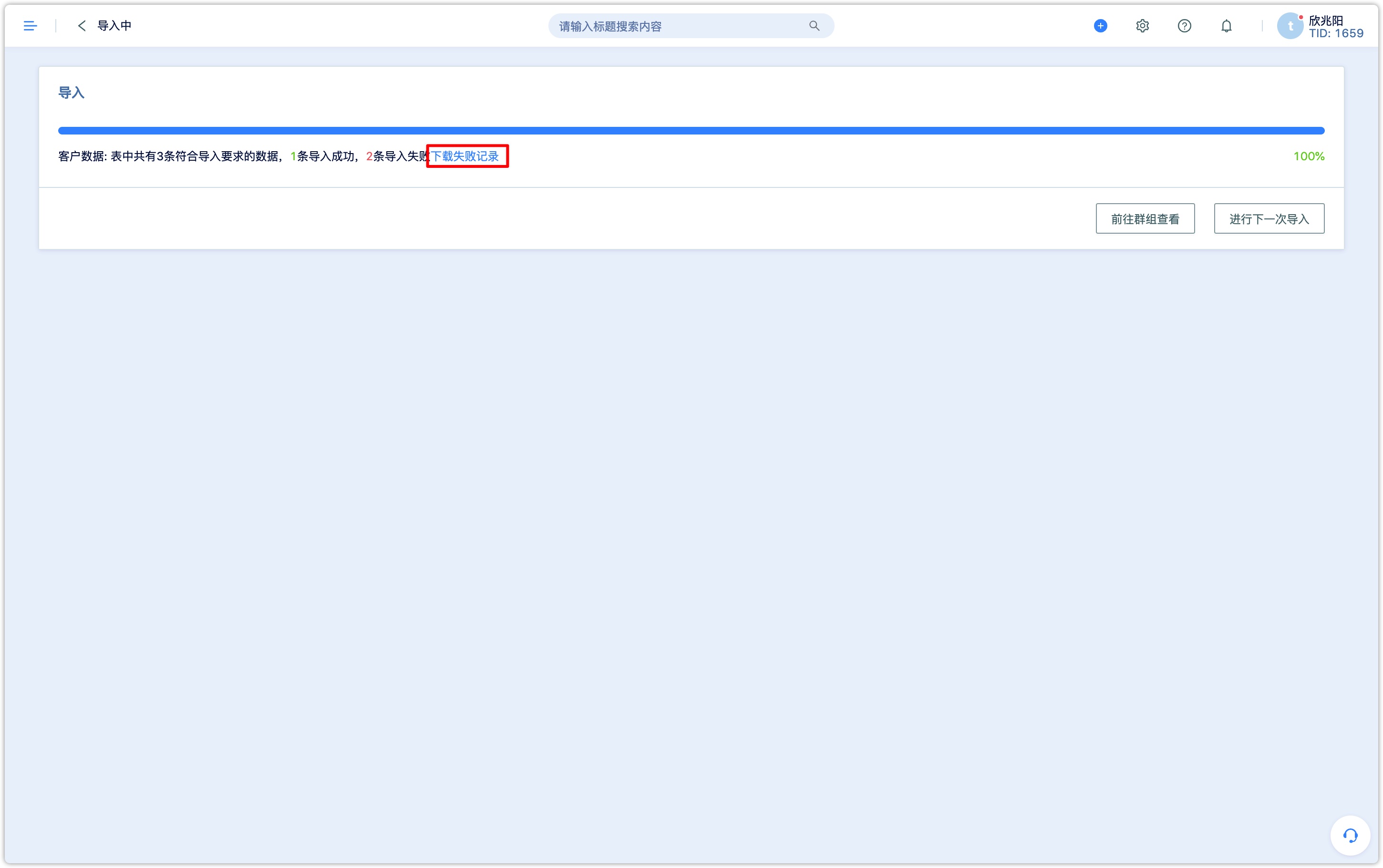
如下图所示,因为手机号码重复,所以导入失败,失败原因记录为“检测客户ID、手机号码、邮箱、身份后,发现文件中有相同的客户,请合并处理后重新导入”。
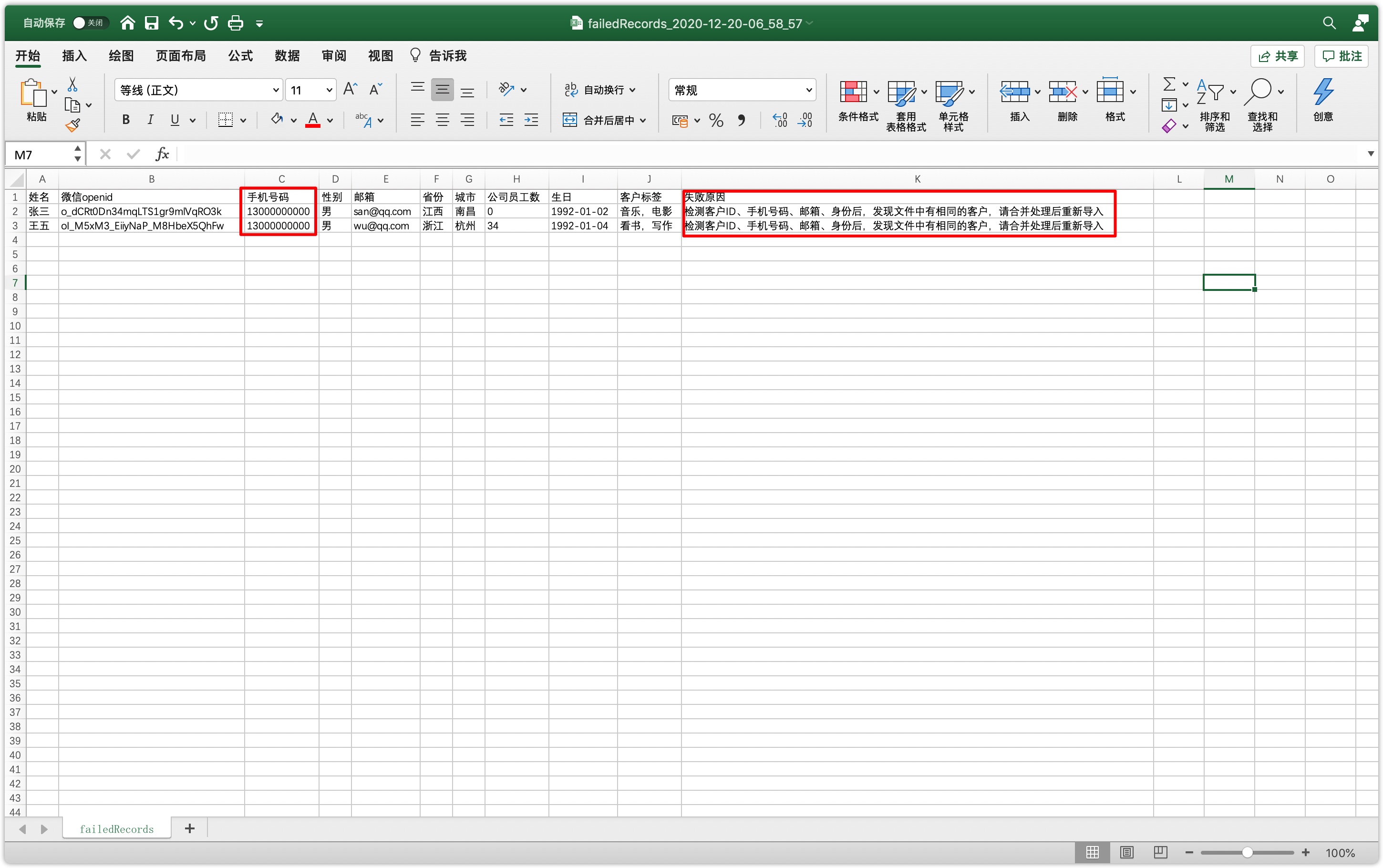
3.导入天猫订单#
3.1注意事项#
- 天猫订单导入入口仅适用于天猫导出的csv文件, 切勿使用任何软件对天猫导出的文件进行编辑修改。
- 订单文件与相应的商品(宝贝)文件需要一起上传
- 支持导入订单状态如下:『交易成功』,『买家已付款,等待卖家发货』,『卖家已发货,等待买家确认』,『卖家部分发货』
3.2如何导入天猫订单#
3.2.1准备数据#
天猫订单下载方式请见《天猫帮助-如何导出已卖出的订单记录?》,订单文件导出后直接上传到DM Hub中即可。
3.2.2上传数据#
确认好相关说明后,上传“天猫客户订单报表”和“商品宝贝报表”,拖动文件或点击选择文件上传,上传后点击下一步。
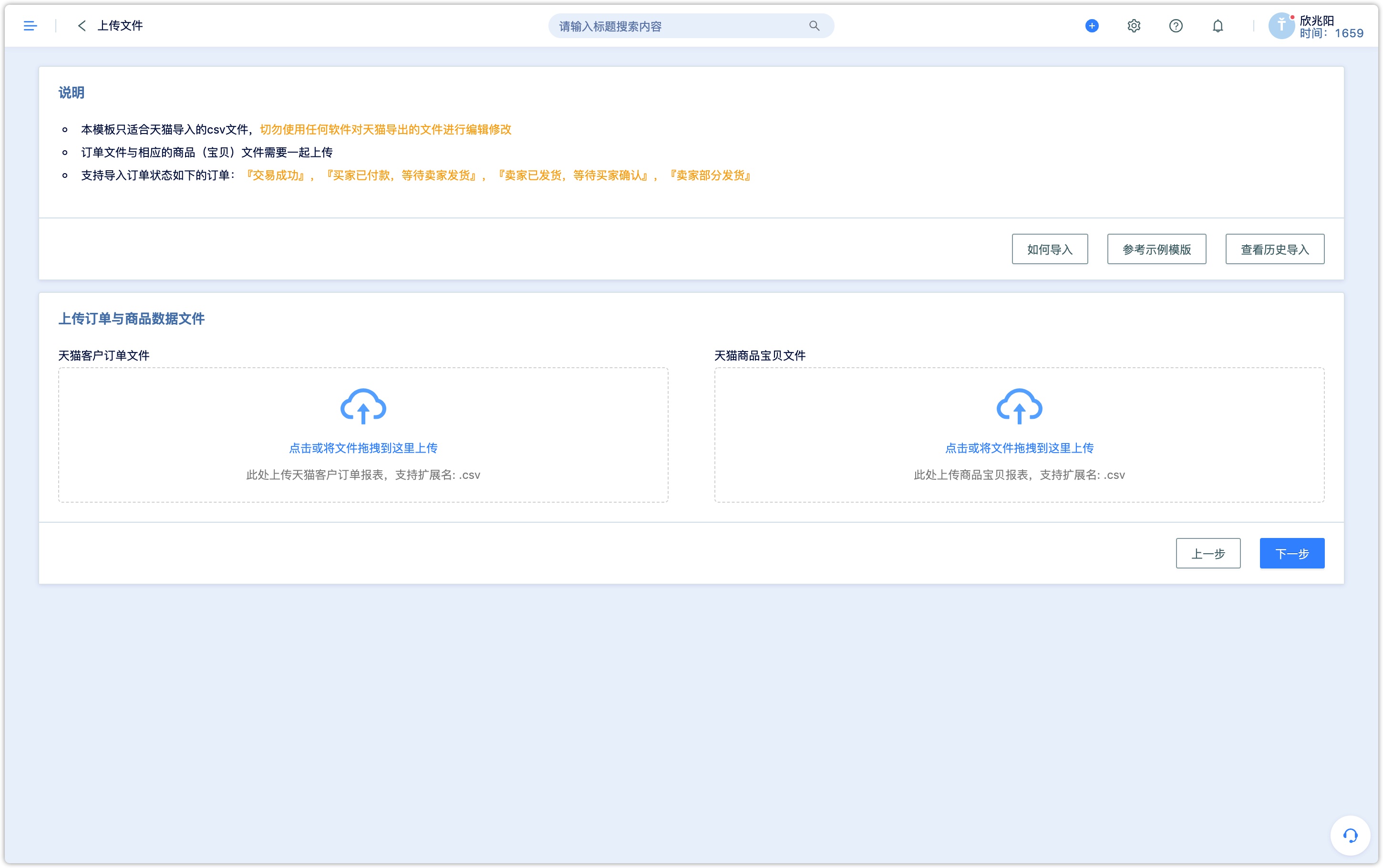
3.2.3确认导入#
- 字段必须全部完全匹配
- 针对订单中的下单用户,会根据手机号码进行匹配,若系统中不存在该客户,则将自动创建相应的客户。
- 将客户添加到对应群组,且可添加客户标签进行标记。
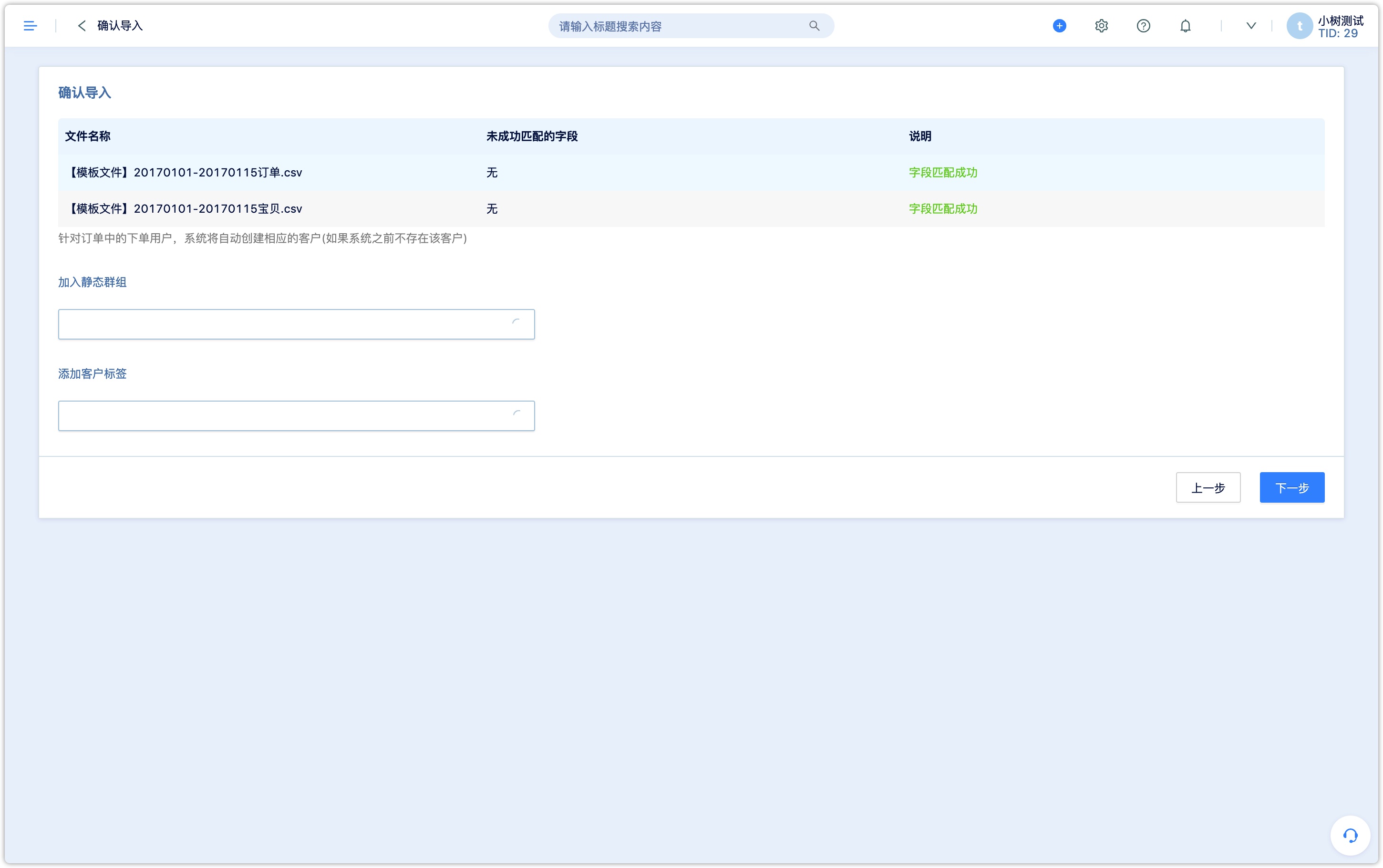
3.2.4查看历史导入记录#
在导入订单界面,点击查看历史导入查看所有导入记录,支持下载原文件与导入失败文件。